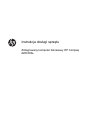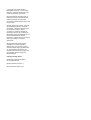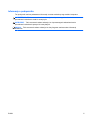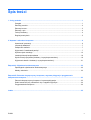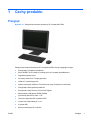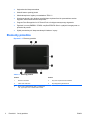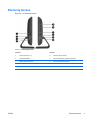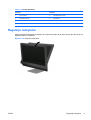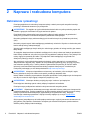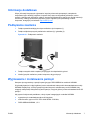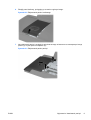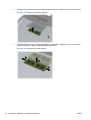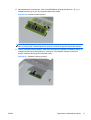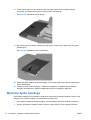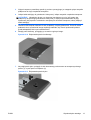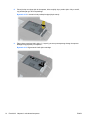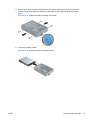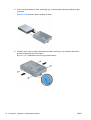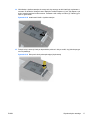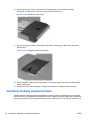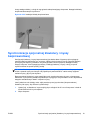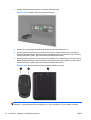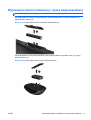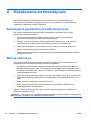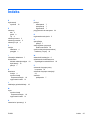HP Compaq 8200 Elite All-in-One PC Instrukcja obsługi
- Typ
- Instrukcja obsługi

Instrukcja obsługi sprzętu
Zintegrowany komputer biznesowy HP Compaq
8200 Elite

© Copyright 2011 Hewlett-Packard
Development Company, L.P. Informacje
zawarte w niniejszym dokumencie mogą
zostać zmienione bez uprzedzenia.
Microsoft, Windows i Windows Vista są
znakami towarowymi lub zastrzeżonymi
znakami towarowymi firmy Microsoft
Corporation w Stanach Zjednoczonych i/lub
innych krajach.
Warunki gwarancji na produkty i usługi HP
są przedstawione jedynie w wyraźnych
informacjach o gwarancji towarzyszących
tym produktom i usługom. Żadne
z podanych w niniejszym dokumencie
informacji nie powinny być uznawane za
jakiekolwiek gwarancje dodatkowe. HP nie
ponosi odpowiedzialności za błędy
techniczne i wydawnicze ani za pominięcia,
jakie mogą wystąpić w niniejszym
dokumencie.
Niniejszy dokument zawiera prawnie
zastrzeżone informacje stanowiące
własność firmy i jest chroniony prawem
autorskim. Żadnej części tego dokumentu
nie wolno powielać mechanicznie czy
fotograficznie lub tłumaczyć na język obcy
bez uprzedniej pisemnej zgody firmy
Hewlett-Packard.
Instrukcja obsługi sprzętu
Zintegrowany komputer biznesowy
HP Compaq 8200 Elite
Wydanie pierwsze (maj 2011 r.)
Numer dokumentu: 656771-241

Informacje o podręczniku
Ten podręcznik zawiera podstawowe informacje na temat rozbudowy tego modelu komputera.
OSTRZEŻENIE! Takie oznaczenie tekstu wskazuje, że nieprzestrzeganie wskazówek może
spowodować uszkodzenie ciała lub utratę życia.
OSTROŻNIE: Takie oznaczenie tekstu wskazuje, że nieprzestrzeganie wskazówek może
spowodować uszkodzenie sprzętu lub utratę danych.
UWAGA: Takie oznaczenie tekstu wskazuje, że dany fragment zawiera ważne informacje
dodatkowe.
PLWW iii

iv Informacje o podręczniku PLWW

Spis treści
1 Cechy produktu ............................................................................................................................................... 1
Przegląd ............................................................................................................................................... 1
Elementy przednie ................................................................................................................................ 2
Elementy boczne .................................................................................................................................. 3
Elementy z tyłu ..................................................................................................................................... 4
Funkcje klawiatury ................................................................................................................................ 4
Regulacja nachylenia ........................................................................................................................... 5
2 Naprawa i rozbudowa komputera .................................................................................................................. 6
Ostrzeżenia i przestrogi ........................................................................................................................ 6
Informacje dodatkowe .......................................................................................................................... 7
Podłączanie zasilania ........................................................................................................................... 7
Wyjmowanie i instalowanie pamięci ..................................................................................................... 7
Wymiana dysku twardego .................................................................................................................. 12
Instalacja blokady bezpieczeństwa .................................................................................................... 18
Synchronizacja opcjonalnej klawiatury i myszy bezprzewodowej ...................................................... 19
Wyjmowanie baterii z klawiatury i myszy bezprzewodowej ................................................................ 21
Załącznik A Wyładowania elektrostatyczne .................................................................................................. 22
Zapobieganie wyładowaniom elektrostatycznym ............................................................................... 22
Metody uziemiania ............................................................................................................................. 22
Załącznik B Zalecenia dotyczące pracy komputera, rutynowa pielęgnacja i przygotowanie
komputera do transportu ................................................................................................................................. 23
Zalecenia dotyczące pracy komputera i rutynowa pielęgnacja .......................................................... 23
Środki ostrożności przy obchodzeniu się z napędem optycznym ...................................................... 24
Przygotowanie do transportu .............................................................................................................. 24
Indeks ................................................................................................................................................................. 25
PLWW v

vi PLWW

1 Cechy produktu
Przegląd
Rysunek 1-1 Zintegrowany komputer biznesowy HP Compaq 8200 Elite
Zintegrowany komputer biznesowy HP Compaq 8200 Elite oferuje następujące funkcje:
●
Zintegrowane, kompletne rozwiązanie
●
Ekran WLED Full HD (1080p) o przekątnej 23 cali, warstwą antyodblaskową
●
Regulowane przechylenie
●
Procesory Intel® Core™ drugiej generacji
●
Układ Q67 z technologią vPro
●
System operacyjny Windows 7 Professional w wersji 32-bitowej lub 64-bitowej
●
Zintegrowana karta graficzna Intel® HD
●
Zintegrowana karta sieciowa 10/100/1000 Gigabit
●
Maksymalnie 8 GB pamięci DDR3 SDRAM
●
Dysk twardy Serial ATA maks. 1 TB
●
Tackowa nagrywarka HP SuperMulti DVD
●
Czytnik kart multimedialnych „6 w 1”
●
6 gniazd USB
●
Kamera internetowa HD i mikrofon
PLWW Przegląd1

●
Opcjonalna sieć bezprzewodowa
● Głośniki stereo wysokiej jakości
●
Układ zabezpieczeń zgodny ze standardem TPM 1.2
●
Wymienne panele z tyłu obudowy umożliwiające użytkownikom lub pracownikom serwisu
wygodne i łatwe konserwowanie komputera
●
Program Face Recognition for HP ProtectTools z funkcją automatycznego logowania
●
Zgodność z normą ENERGY STAR®, certyfikat EPEAT® Silver i wydajność energetyczna na
poziomie 89 procent
●
Wybór przewodowych i bezprzewodowych klawiatur i myszy
Elementy przednie
Rysunek 1-2 Elementy przednie
Tabela 1-1 Elementy przednie
Element Element
1 Kamera internetowa 4 Przycisk i lampka kontrolna zasilania:
2 Jeden otwór mikrofonu 5 Wysokiej jakości głośniki stereo
3 Ekran LCD z podświetlaniem LED o przekątnej 23
cale, proporcjach 16:9 i rozdzielczości Full HD
2 Rozdział 1 Cechy produktu PLWW

Elementy boczne
Rysunek 1-3 Elementy boczne
Tabela 1-2 Elementy boczne
Element Element
1 Czytnik kart HP „6 w 1” 6 Tackowy napęd optyczny
2 (2) gniazda USB 2.0 7 Przycisk wysuwający napędu optycznego
3Wejście mikrofonu/liniowe 8 Przycisk zwiększania jasności
4 Gniazdo słuchawek 9 Przycisk zmniejszania jasności
5 Dioda LED aktywności napędu optycznego 10 Dioda LED aktywności dysku twardego
PLWW Elementy boczne 3

Elementy z tyłu
Rysunek 1-4 Elementy z tyłu
Tabela 1-3 Elementy z tyłu
Element Element
1 Panel napędów 7 Gniazdo blokady bezpieczeństwa
2 Panel środkowy 8 Złącze zasilania z diodą LED
3 Panel pamięci 9 Port Gigabit Ethernet RJ-45
4 Lokalizacja napędu optycznego 10 Wyjście audio stereo
5 Lokalizacja dysku twardego 11 (4) gniazda USB 2.0
6 Lokalizacja pamięci
Funkcje klawiatury
Rysunek 1-5 Funkcje klawiatury
4 Rozdział 1 Cechy produktu PLWW

Tabela 1-4 Funkcje klawiatury
Element Element
1Tryb uśpienia 5 Przewijanie do przodu
2 Przewijanie do tyłu 6 Wyciszenie
3 Odtwarzanie/Wstrzymanie 7 Zmniejszenie głośności
4 Zatrzymaj 8 Zwiększ głośność
Regulacja nachylenia
Ustaw nachylenie komputera w zakresie od 5 stopni do przodu do 20 stopni do tyłu tak, aby był on na
wygodnej dla oczu wysokości.
Rysunek 1-6 Regulacja nachylenia
PLWW Regulacja nachylenia 5

2 Naprawa i rozbudowa komputera
Ostrzeżenia i przestrogi
Przed przystąpieniem do rozbudowy komputera należy uważnie przeczytać wszystkie instrukcje,
przestrogi i ostrzeżenia zawarte w tym podręczniku.
OSTRZEŻENIE! Ze względu na ryzyko odniesienia obrażeń ciała w wyniku porażenia prądem lub
kontaktu z gorącymi elementami lub ryzyko wzniecenia pożaru:
Przed dotknięciem podzespołów komputera należy odłączyć kabel zasilający od gniazda sieci
elektrycznej i poczekać na obniżenie temperatury elementów wewnętrznych.
Nie należy podłączać złączy telekomunikacyjnych lub telefonicznych do gniazda karty sieciowej
(NIC).
Nie należy używać wtyczki kabla zasilającego pozbawionej uziemienia. Wtyczka z uziemieniem pełni
bardzo ważną funkcję zabezpieczającą.
Wtyczkę kabla zasilającego włożyć należy do uziemionego gniazda, do którego możliwy jest zawsze
łatwy dostęp.
Ze względów bezpieczeństwa na kablach zasilających nie nale
ży umieszczać żadnych przedmiotów.
Kable należy układać tak, aby nikt nie mógł na nie przypadkowo nadepnąć lub się o nie potknąć. Nie
należy ciągnąć za przewody ani kable. Przy odłączaniu kabla zasilającego od gniazda sieci
elektrycznej należy go chwycić za wtyczkę.
Aby zmniejszyć ryzyko odniesienia poważnych obrażeń, należy zapoznać się z przewodnikiem
Bezpieczeństwo i wygoda pracy
. Opisano w nim prawidłową organizację pracy, pozycję przy pracy
oraz zalecane sposoby pracy i ochrony zdrowia użytkowników komputerów, jak również ważne
informacje na temat zasad bezpieczeństwa obsługi urządzeń elektrycznych i mechanicznych.
Podręcznik jest dostępny w sieci Web pod adresem
http://www.hp.com/ergo.
OSTRZEŻENIE! Komputer nieprawidłowo umieszczony na kredensie, półce na książki, regale,
biurku, głośnikach, skrzyni lub wózku może spaść, powodując obrażenia ciała.
Należy zadbać o właściwe poprowadzenie wszystkich przewodów i kabli podłączonych do komputera
tak, aby nie można ich było ciągnąć, chwytać ani potykać się o nie.
OSTRZEŻENIE! Wewnątrz obudowy znajdują się części ruchome i pod napięciem.
Przed zdjęciem dowolnego panelu należy odłączyć urządzenie od zasilania.
Przed ponownym podłączeniem zasilania należy zamontować wszystkie panele.
OSTROŻNIE: Wyładowania elektrostatyczne mogą uszkodzić elementy elektryczne komputera lub
urządzeń dodatkowych. Przed przystąpieniem do wykonywania opisanych poniżej czynności należy
pozbyć się ładunków elektrostatycznych zgromadzonych na powierzchni skóry, dotykając
uziemionego metalowego przedmiotu. Więcej informacji znajduje się w części
Wyładowania
elektrostatyczne na stronie 22.
Gdy komputer jest podłączony do źródła prądu przemiennego, napięcie jest zawsze dostarczane do
płyty głównej. Aby zapobiec uszkodzeniu wewnętrznych elementów komputera, przed otwarciem
obudowy należy odłączyć kabel zasilający.
6 Rozdział 2 Naprawa i rozbudowa komputera PLWW

Informacje dodatkowe
Więcej informacji dotyczących wyjmowania i wymiany elementów sprzętowych, zarządzania
komputerami typu desktop, programu Computer Setup oraz rozwiązywania problemów, można
znaleźć w dokumencie dotyczącym obsługi i konserwacji
Maintenance and Service Guide
( Instrukcja
konserwacji i obsługi) (dokument wyłącznie w języku angielskim) dla posiadanego modelu
komputera, dostępnym pod adresem
http://www.hp.com.
Podłączanie zasilania
1. Podłącz przewód zasilający do złącza zasilania z tyłu komputera (1).
2. Podłącz trójbolcową wtyczkę zasilania do zasilacza (2) i gniazdka (3).
Rysunek 2-1 Podłączanie zasilania
3. Podłącz wszystkie kable urządzeń peryferyjnych do odpowiednich gniazd.
4. Naciśnij przycisk zasilania z przodu komputera, aby go włączyć.
Wyjmowanie i instalowanie pamięci
Komputer jest wyposażony w pamięć operacyjną typu DDR3-SDRAM w modułach SODIMM.
W gniazdach pamięci na płycie głównej można zainstalować maksymalnie dwa standardowe moduły
SODIMM. Znajduje się w nich przynajmniej jeden fabrycznie zainstalowany moduł SODIMM. Aby
osiągnąć maksymalną efektywność systemu pamięci, na płycie głównej można zainstalować do 8 GB
pamięci.
Aby system funkcjonował prawidłowo, należy używać następujących modułów SODIMM:
●
wyposażonych w standardowe złącza 204-stykowe;
●
niebuforowane, typu non-ECC PC3-10600 DDR3-1333 MHz;
●
DDR3-SDRAM SODIMM, 1,5 V.
PLWW Informacje dodatkowe 7

Moduły DDR3-SDRAM SODIMM muszą również:
● obsługiwać parametr opóźnienia CAS 9 DDR3 1333 MHz (taktowanie 9-9-9),
●
zawierać obowiązujące specyfikacje opublikowane przez organizację Joint Electronic Device
Engineering Council (JEDEC).
Dodatkowo komputer obsługuje:
●
układy pamięci bez funkcji kontroli i korygowania błędów (non-ECC) 512 megabitów 1 oraz 2
gigabity;
●
jednostronne i dwustronne moduły SODIMM;
●
moduły DIMM skonstruowane za pomocą urządzeń x8 i x16. Moduły SODIMM skonstruowane
za pomocą modułów SDRAM x4 nie są obsługiwane
UWAGA: W przypadku zainstalowania nieobsługiwanych modułów SODIMM system nie będzie
działał prawidłowo.
Za panelem pamięci na płycie głównej znajdują się dwa gniazda na moduły pamięci. Aby wyjąć lub
zainstalować moduły pamięci:
1. Usuń/odłącz urządzenia zabezpieczające, uniemożliwiające otwieranie obudowy komputera.
2. Wyjmij z komputera wszystkie nośniki wymienne, takie jak dyski CD lub napędy USB flash.
3. Wyłącz komputer w prawidłowy sposób (z poziomu operacyjnego), a następnie wyłącz wszystkie
podłączone do niego urządzenia zewnętrzne.
4. Odłącz kabel zasilający od gniazda sieci elektrycznej i odłącz wszystkie urządzenia zewnętrzne.
OSTROŻNIE: Przed dodaniem lub usunięciem jakichkolwiek modułów pamięci należy
odłączyć kabel zasilający i odczekać około 30 sekund, aby opróżnić system z pozostałej energii.
Niezależnie od tego, czy komputer jest włączony czy nie, jeśli jest on podłączony do sprawnego
gniazda sieci elektrycznej, to napięcie jest dostarczane do modułów pamięci. Instalowanie lub
usuwanie modułów pamięci przy włączonym zasilaniu może spowodować nieodwracalne
uszkodzenie modułów pamięci lub płyty głównej.
5. Ostrożnie ułóż komputer ekranem-do dołu na płaskiej i miękkiej powierzchni. Firma HP zaleca
podłożenie koca, ręcznika lub innego miękkiego materiału, aby chronić powierzchnię ekranu
przed zadrapaniami lub innymi uszkodzeniami.
8 Rozdział 2 Naprawa i rozbudowa komputera PLWW

6. Zdejmij panel środkowy, pociągając go za otwór na górnym brzegu.
Rysunek 2-2 Zdejmowanie panelu środkowego
7. Aby zdjąć panel pamięci, pociągnij do góry dwa zaczepy umieszczone na wewnętrznym brzegu
panelu (1) i wysuń panel z komputera (2).
Rysunek 2-3 Zdejmowanie panelu pamięci
PLWW Wyjmowanie i instalowanie pamięci 9

8. Pociągnij do góry dwa wysunięte zaczepy na panelu pamięci i zdejmij pokrywę z tylnego panelu.
Rysunek 2-4 Zdejmowanie pokrywy pamięci
9. Aby wyjąć moduł pamięci, odciągnij na zewnątrz dwa zatrzaski, znajdujące się po obu stronach
modułu SODIMM (1) i wyjmij moduł SODIMM z gniazda (2).
Rysunek 2-5 Wyjmowanie modułu pamięci
10 Rozdział 2 Naprawa i rozbudowa komputera PLWW

10. Aby zainstalować moduł pamięci, włóż moduł SODIMM do gniazda pod kątem ok. 30° (1), a
następnie dociśnij go (2) tak, aby zatrzaski zablokowały moduł.
Rysunek 2-6 Instalacja modułu pamięci
UWAGA: Moduły pamięci są skonstruowane w taki sposób, że możliwe jest ich zainstalowanie
tylko w jednej pozycji. Należy dopasować wycięcie w module do wypustki w gnieździe pamięci.
11. Nałóż z powrotem pokrywę pamięci. Włóż dolny brzeg pokrywy pamięci do metalowej osłony, a
następnie dociśnij górny brzeg pokrywy. Upewnij się, czy wszystkie zaczepy na pokrywie
pamięci są dobrze dociśnięte do metalowej osłony.
Rysunek 2-7 Zakładanie pokrywy pamięci
PLWW Wyjmowanie i instalowanie pamięci 11

12. Umieść panel pamięci z tyłu komputera tak, aby brzeg panelu nieco wystawał za brzeg
komputera, a następnie wsuń panel w stronę środka i zatrzaśnij go.
Rysunek 2-8 Zakładanie panelu pamięci
13. Aby założyć panel środkowy, włóż dolny brzeg panelu i dociśnij go po bokach tak, aby panel
zatrzasnął się.
Rysunek 2-9 Zakładanie panelu środkowego
14. Włącz wszystkie urządzenia zabezpieczające, które zostały wyłączone podczas zdejmowania
panelu środkowego.
15. Podłącz ponownie kabel zasilający i urządzenia zewnętrzne, a następnie włącz komputer.
Komputer automatycznie rozpozna dodatkową pamięć przy następnym włączeniu.
Wymiana dysku twardego
Dysk twardy znajduje się pod panelem napędów po lewej stronie komputera (patrząc od tyłu). Dysk
znajduje się w wymiennej klatce i jest zabezpieczony jedną śrubą.
1. Usuń/odłącz urządzenia zabezpieczające, uniemożliwiające otwieranie obudowy komputera.
2. Wyjmij z komputera wszystkie nośniki wymienne, takie jak dyski CD lub napędy USB flash.
12 Rozdział 2 Naprawa i rozbudowa komputera PLWW

3. Wyłącz komputer w prawidłowy sposób (z poziomu operacyjnego), a następnie wyłącz wszystkie
podłączone do niego urządzenia zewnętrzne.
4. Odłącz kabel zasilający od gniazda sieci elektrycznej i odłącz wszystkie urządzenia zewnętrzne.
OSTROŻNIE: Niezależnie od tego, czy komputer jest włączony czy nie, jeśli system jest
podłączony do sprawnego gniazda sieci elektrycznej, to napięcie jest dostarczane do płyty
systemowej. Aby zapobiec uszkodzeniu wewnętrznych elementów komputera, należy odłączyć
kabel zasilający.
5. Ostrożnie ułóż komputer ekranem-do dołu na płaskiej i miękkiej powierzchni. Firma HP zaleca
podłożenie koca, ręcznika lub innego miękkiego materiału, aby chronić powierzchnię ekranu
przed zadrapaniami lub innymi uszkodzeniami.
6. Zdejmij panel środkowy, pociągając go za otwór na górnym brzegu.
Rysunek 2-10 Zdejmowanie panelu środkowego
7. Aby zdjąć panel dysku, pociągnij do dołu dwa zaczepy umieszczone na wewnętrznym brzegu
panelu (1) i wysuń panel z komputera (2).
Rysunek 2-11 Zdejmowanie panelu dysku
PLWW Wymiana dysku twardego 13

8. Poluzuj śrubę mocującą dysk do komputera, która znajduje się z przodu dysku. Aby to zrobić,
użyj śrubokręta typu torx lub płaskiego.
Rysunek 2-12 Luzowanie śruby zabezpieczającej dysk twardy
9. Złap uchwyty na górze klatki dysku (1) i wysuń ją w stronę zewnętrznego brzegu komputera.
Następnie wyjmij klatkę z komputera.
Rysunek 2-13 Wyjmowanie klatki dysku twardego
14 Rozdział 2 Naprawa i rozbudowa komputera PLWW
Strona się ładuje...
Strona się ładuje...
Strona się ładuje...
Strona się ładuje...
Strona się ładuje...
Strona się ładuje...
Strona się ładuje...
Strona się ładuje...
Strona się ładuje...
Strona się ładuje...
Strona się ładuje...
-
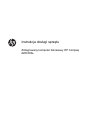 1
1
-
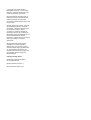 2
2
-
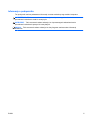 3
3
-
 4
4
-
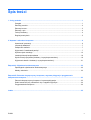 5
5
-
 6
6
-
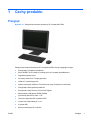 7
7
-
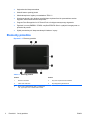 8
8
-
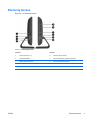 9
9
-
 10
10
-
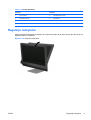 11
11
-
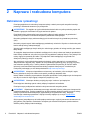 12
12
-
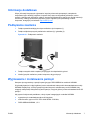 13
13
-
 14
14
-
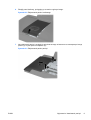 15
15
-
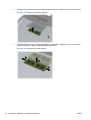 16
16
-
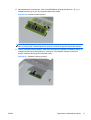 17
17
-
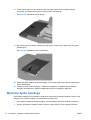 18
18
-
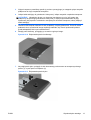 19
19
-
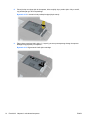 20
20
-
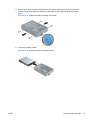 21
21
-
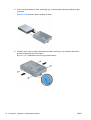 22
22
-
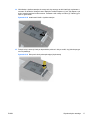 23
23
-
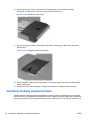 24
24
-
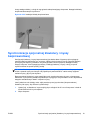 25
25
-
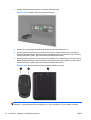 26
26
-
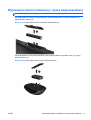 27
27
-
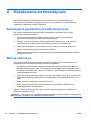 28
28
-
 29
29
-
 30
30
-
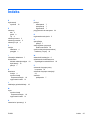 31
31
HP Compaq 8200 Elite All-in-One PC Instrukcja obsługi
- Typ
- Instrukcja obsługi
Powiązane artykuły
-
HP Compaq 8000 Elite Ultra-slim PC Instrukcja obsługi
-
HP COMPAQ 8000 ELITE SMALL FORM FACTOR PC Instrukcja obsługi
-
HP Compaq Pro 6300 All-in-One Desktop PC series Instrukcja obsługi
-
HP Compaq 4000 Pro Small Form Factor PC Instrukcja obsługi
-
HP Elite 7000 Base Model Microtower PC instrukcja obsługi
-
HP SignagePlayer mp8200 Instrukcja obsługi
-
HP COMPAQ 8000 ELITE CONVERTIBLE MINITOWER PC Instrukcja obsługi
-
HP Compaq dc7800 Ultra-slim Desktop PC instrukcja obsługi
-
HP Elite Slice for Meeting Rooms Instrukcja obsługi